Dedecms에서 열을 숨기기 위한 실용적인 팁
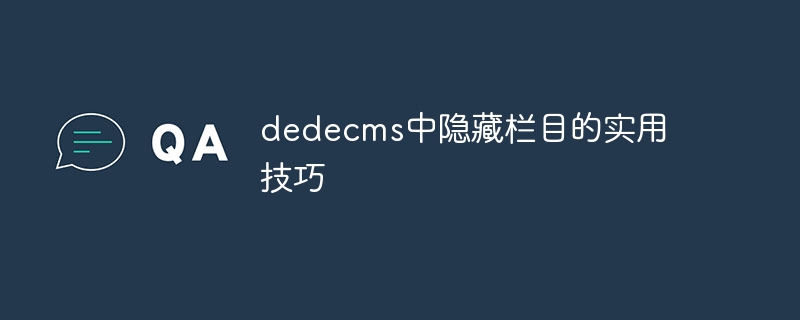
dedeCMS를 사용하여 웹사이트를 구축하는 과정에서 일부 열을 숨겨 프런트 데스크에 표시되지 않도록 해야 할 때가 있습니다. 이를 통해 웹사이트 열을 효과적으로 관리하고 웹사이트의 전체 구조를 명확하게 유지할 수 있습니다. 다음은 특정 코드 예제와 함께 dedeCMS에서 열을 숨기는 몇 가지 실용적인 기술을 소개합니다.
- 열 속성 수정:
dedeCMS의 백그라운드 관리에서 숨겨야 할 열을 찾아 열 관리 페이지로 들어갑니다. 각 열에는 고유한 속성 설정이 있으며 그 중 하나는 "표시 여부"이고 기본값은 "예"입니다. 이 속성을 "아니요"로 수정하고 설정을 저장하여 이 열을 숨깁니다. - 열 숨기기에 대한 코드 예:
숨겨야 할 열이 많은 경우 템플릿 파일에 일부 코드를 추가하여 일괄 숨기기 효과를 얻을 수 있습니다. 구체적인 작업은 다음과 같습니다.
dedeCMS의 템플릿 디렉터리를 열고 수정할 템플릿 파일(일반적으로 "list.htm" 또는 "article_list.htm")을 찾습니다.
해당 위치에 다음 코드를 추가합니다.
<?php
// 获取栏目ID为1的栏目信息
$channel = new ChannelModel(1);
$sonids = $channel->SonIds();
$where = isset($sonids) ? "`classid` NOT IN ({$sonids})" : '';
$where .= " AND ..."; // 可以添加其他条件
?>위 코드에서는 먼저 ChannelModel 클래스를 인스턴스화하고 숨겨야 하는 열의 ID를 전달합니다. 그런 다음 SonIds 메서드를 통해 이 열 아래의 모든 하위 열 ID를 가져와 제외합니다. 그런 다음 필요에 따라 다른 조건을 추가하여 숨겨야 하는 열을 추가로 필터링할 수 있습니다.
- JavaScript를 사용하여 열 숨기기:
백그라운드 및 템플릿의 코드를 수정하는 것 외에도 JavaScript를 사용하여 열 숨기기 효과를 얻을 수도 있습니다. 숨겨야 하는 열이 있는 페이지에 다음 코드를 추가합니다.
<script type="text/javascript">
$(document).ready(function(){
$('.hidden-column').hide();
});
</script>위 코드에서는 jQuery 선택기를 사용하여 "hidden-column" 클래스가 있는 요소를 찾아 숨깁니다. 실제 필요에 따라 선택기의 조건을 수정하여 다른 열을 숨길 수 있습니다.
위의 방법을 통해 dedeCMS에서 필요한 열을 쉽게 숨기고 웹사이트를 깔끔하고 정돈된 상태로 유지할 수 있습니다. 물론, 불필요한 손실을 피하기 위해 작동하기 전에 웹 사이트 데이터와 파일을 백업하는 것을 잊지 마십시오. 위의 내용이 귀하에게 도움이 되기를 바라며 귀하의 dedeCMS 웹사이트 구축에 행운이 있기를 바랍니다!
위 내용은 Dedecms에서 열을 숨기기 위한 실용적인 팁의 상세 내용입니다. 자세한 내용은 PHP 중국어 웹사이트의 기타 관련 기사를 참조하세요!

핫 AI 도구

Undresser.AI Undress
사실적인 누드 사진을 만들기 위한 AI 기반 앱

AI Clothes Remover
사진에서 옷을 제거하는 온라인 AI 도구입니다.

Undress AI Tool
무료로 이미지를 벗다

Clothoff.io
AI 옷 제거제

Video Face Swap
완전히 무료인 AI 얼굴 교환 도구를 사용하여 모든 비디오의 얼굴을 쉽게 바꾸세요!

인기 기사

뜨거운 도구

메모장++7.3.1
사용하기 쉬운 무료 코드 편집기

SublimeText3 중국어 버전
중국어 버전, 사용하기 매우 쉽습니다.

스튜디오 13.0.1 보내기
강력한 PHP 통합 개발 환경

드림위버 CS6
시각적 웹 개발 도구

SublimeText3 Mac 버전
신 수준의 코드 편집 소프트웨어(SublimeText3)

뜨거운 주제
 7700
7700
 15
15
 1640
1640
 14
14
 1393
1393
 52
52
 1287
1287
 25
25
 1230
1230
 29
29
 Win11 팁 공유: Microsoft 계정으로 로그인을 건너뛰는 한 가지 요령
Mar 27, 2024 pm 02:57 PM
Win11 팁 공유: Microsoft 계정으로 로그인을 건너뛰는 한 가지 요령
Mar 27, 2024 pm 02:57 PM
Win11 팁 공유: Microsoft 계정 로그인을 건너뛰는 한 가지 요령 Windows 11은 Microsoft가 출시한 최신 운영 체제로, 새로운 디자인 스타일과 많은 실용적인 기능을 갖추고 있습니다. 그러나 일부 사용자의 경우 시스템을 부팅할 때마다 Microsoft 계정에 로그인해야 하는 것이 다소 성가실 수 있습니다. 당신이 그들 중 하나라면, Microsoft 계정 로그인을 건너뛰고 데스크탑 인터페이스로 직접 들어갈 수 있는 다음 팁을 시도해 볼 수도 있습니다. 먼저 로그인하려면 Microsoft 계정 대신 시스템에 로컬 계정을 만들어야 합니다. 이렇게 하면 장점은
 베테랑의 필수품: C 언어의 * 및 &에 대한 팁과 주의사항
Apr 04, 2024 am 08:21 AM
베테랑의 필수품: C 언어의 * 및 &에 대한 팁과 주의사항
Apr 04, 2024 am 08:21 AM
C 언어에서는 다른 변수의 주소를 저장하는 포인터를 나타내고, &는 변수의 메모리 주소를 반환하는 주소 연산자를 나타냅니다. 포인터 사용에 대한 팁에는 포인터 정의, 포인터 역참조 및 포인터가 유효한 주소를 가리키는지 확인하는 것이 포함됩니다. 주소 연산자 사용에 대한 팁에는 변수 주소 가져오기 및 배열 요소의 주소를 가져올 때 배열의 첫 번째 요소 주소 반환이 포함됩니다. . 문자열을 반전시키기 위해 포인터 및 주소 연산자를 사용하는 방법을 보여주는 실제 예입니다.
 초보자를 위한 양식 작성 요령은 무엇입니까?
Mar 21, 2024 am 09:11 AM
초보자를 위한 양식 작성 요령은 무엇입니까?
Mar 21, 2024 am 09:11 AM
우리는 엑셀로 표를 생성하고 편집하는 일이 많은데 이제 막 소프트웨어를 접한 초보자로서 엑셀을 이용해 표를 만드는 방법은 생각보다 쉽지 않습니다. 아래에서는 초보자, 즉 초보자가 마스터해야 할 테이블 생성의 몇 가지 단계에 대해 몇 가지 훈련을 수행합니다. 초보자를 위한 샘플 양식은 다음과 같습니다. 작성 방법을 살펴보겠습니다! 1. 새로운 엑셀 문서를 만드는 방법은 두 가지가 있습니다. [바탕화면] - [새로 만들기] - [xls] 파일의 빈 곳을 마우스 오른쪽 버튼으로 클릭하시면 됩니다. [시작]-[모든 프로그램]-[Microsoft Office]-[Microsoft Excel 20**]을 사용할 수도 있습니다. 2. 새 ex를 두 번 클릭합니다.
 VSCode 시작 가이드: 초보자가 사용 기술을 빠르게 익히기 위해 꼭 읽어야 할 책입니다!
Mar 26, 2024 am 08:21 AM
VSCode 시작 가이드: 초보자가 사용 기술을 빠르게 익히기 위해 꼭 읽어야 할 책입니다!
Mar 26, 2024 am 08:21 AM
VSCode(Visual Studio Code)는 Microsoft에서 개발한 오픈 소스 코드 편집기로, 강력한 기능과 풍부한 플러그인 지원을 갖추고 있어 개발자가 선호하는 도구 중 하나입니다. 이 기사에서는 초보자가 VSCode 사용 기술을 빠르게 익히는 데 도움이 되는 소개 가이드를 제공합니다. 이번 글에서는 VSCode 설치 방법, 기본적인 편집 작업, 단축키, 플러그인 설치 등을 소개하고, 독자들에게 구체적인 코드 예시를 제공하겠습니다. 1. 먼저 VSCode를 설치하세요.
 PHP 프로그래밍 기술: 3초 안에 웹페이지로 이동하는 방법
Mar 24, 2024 am 09:18 AM
PHP 프로그래밍 기술: 3초 안에 웹페이지로 이동하는 방법
Mar 24, 2024 am 09:18 AM
제목: PHP 프로그래밍 팁: 3초 안에 웹 페이지로 이동하는 방법 웹 개발을 하다 보면 일정 시간 내에 자동으로 다른 페이지로 이동해야 하는 상황이 자주 발생합니다. 이 기사에서는 PHP를 사용하여 3초 내에 페이지로 이동하는 프로그래밍 기술을 구현하는 방법을 소개하고 구체적인 코드 예제를 제공합니다. 먼저, 페이지 점프의 기본 원리는 HTTP 응답 헤더의 Location 필드를 통해 구현됩니다. 이 필드를 설정하면 브라우저가 지정된 페이지로 자동으로 이동할 수 있습니다. 다음은 P를 사용하는 방법을 보여주는 간단한 예입니다.
 공개된 Win11 트릭: Microsoft 계정 로그인을 우회하는 방법
Mar 27, 2024 pm 07:57 PM
공개된 Win11 트릭: Microsoft 계정 로그인을 우회하는 방법
Mar 27, 2024 pm 07:57 PM
공개된 Win11 트릭: Microsoft 계정 로그인을 우회하는 방법 최근 Microsoft는 새로운 운영 체제인 Windows11을 출시하여 많은 관심을 받았습니다. 이전 버전에 비해 Windows 11은 인터페이스 디자인과 기능 개선 측면에서 많은 새로운 조정이 이루어졌지만 가장 눈길을 끄는 점은 사용자가 Microsoft 계정으로 시스템에 로그인하도록 강요한다는 것입니다. . 일부 사용자의 경우 로컬 계정으로 로그인하는 데 더 익숙하고 개인 정보를 Microsoft 계정에 바인딩하는 것을 꺼릴 수 있습니다.
 Go 언어의 함수 리팩토링 기술에 대한 심층적인 이해
Mar 28, 2024 pm 03:05 PM
Go 언어의 함수 리팩토링 기술에 대한 심층적인 이해
Mar 28, 2024 pm 03:05 PM
Go 언어 프로그램 개발에 있어서 기능 재구성 능력은 매우 중요한 부분입니다. 기능을 최적화하고 리팩터링하면 코드 품질과 유지 관리 가능성을 향상시킬 수 있을 뿐만 아니라 프로그램 성능과 가독성도 향상시킬 수 있습니다. 이 기사에서는 독자가 이러한 기술을 더 잘 이해하고 적용할 수 있도록 특정 코드 예제와 결합된 Go 언어의 함수 재구성 기술을 탐구합니다. 1. 코드 예제 1: 중복된 코드 조각 추출 실제 개발에서는 재사용된 코드 조각을 자주 접하게 됩니다. 이때 반복되는 코드를 독립적인 함수로 추출하는 것을 고려해 볼 수 있습니다.
 Imperial cms 리소스 네트워크 템플릿은 어디에 있습니까?
Apr 17, 2024 am 10:00 AM
Imperial cms 리소스 네트워크 템플릿은 어디에 있습니까?
Apr 17, 2024 am 10:00 AM
Empire CMS 템플릿 다운로드 위치: 공식 템플릿 다운로드: https://www.phome.net/template/ 타사 템플릿 웹사이트: https://www.dedecms.com/diy/https://www.0978.com. cn /https://www.jiaocheng.com/설치 방법: 템플릿 다운로드 템플릿 압축 풀기 템플릿 업로드 템플릿 선택




